如何在win7系統上顯示輸入法圖示
- WBOYWBOYWBOYWBOYWBOYWBOYWBOYWBOYWBOYWBOYWBOYWBOYWB轉載
- 2024-01-25 15:12:062026瀏覽
win7系統怎麼顯示輸入法圖示
原因以及解決方法: 一:語言列未開啟
先在工作列點選滑鼠右鍵,把滑鼠移到“工具列”上,選擇“語言列”,然後按shift ctrl,輸入法就打開了。
二:文字服務關閉
先開啟控制台,在控制台中點選“日期、時間、語言和區域設定”,點擊“語言和區域設定”,會彈出“語言和區域設定”對話框,再點擊“語言”標籤,在“文字服務和輸入語言”下點擊“詳細資料”,並彈出“文字服務和輸入語言”對話框。接下來點擊“高級”標籤,在“系統配置”下,把“關閉高級文字服務”前面的鉤取消,最後點擊“確定”,在電腦螢幕上就可以看見輸入法圖示了。
三:msconfig未執行
先執行“系統設定公用程式”,使用快速鍵win r,開啟執行指令對話框,輸入msconfig,然後在「啟動」中把“Ctfmon.exe”選中,點選「確定」並登出或重新啟動電腦,輸入法就可以正常使用了。
win7輸入法不見了怎麼辦
讓輸入法圖示出來過程:
1、點擊電腦左下角的開始圖標,然後在開啟選單中點擊控制面板,開啟控制台程式。
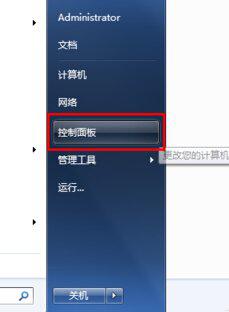
#2、在開啟的控制面板中選擇“區域和語言”,如下圖紅色方塊所示。

#3、點選「區域和語言」後,就開啟如下圖所示的「區域和語言」設定對話框,預設位於格式選項中。
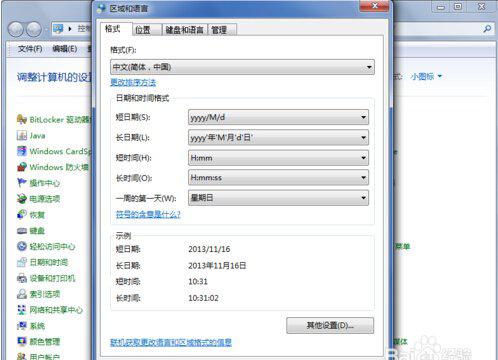
#4、點擊上面標籤中的“鍵盤和語言”,然後在打開的設定頁面中點擊“更改鍵盤”,如下圖紅色方塊所示。
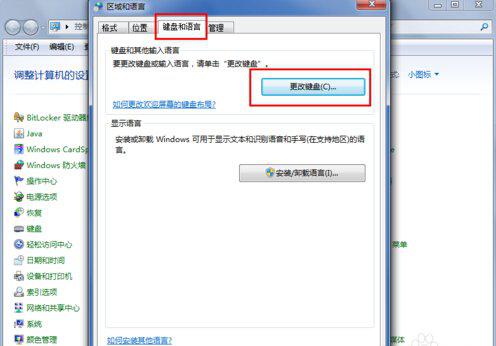
#5、點選更改鍵盤後,就開啟如下圖所示的文字服務和輸入語言設定對話框。
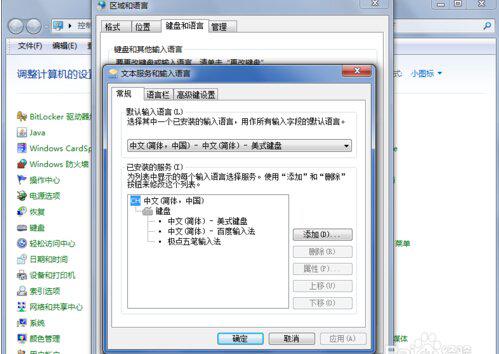
#6、在文字服務和輸入語言設定對話方塊上麵點選項卡中點選「語言列」開啟設定語言列的頁面,在這裡可以看到目前語言列的狀態是隱藏的。
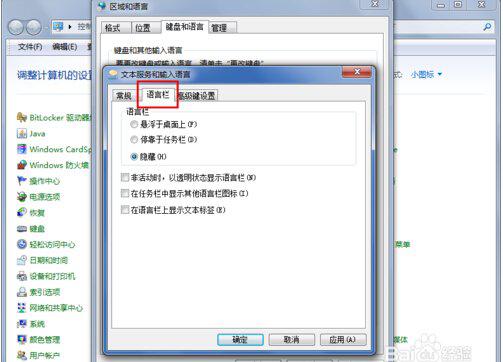
#7、將語言列的狀態改為“懸浮於桌面上”或“停靠於任務欄”,然後點擊右下方的“應用”和“確定”按鈕,這樣就可以看到輸入法的圖示了。
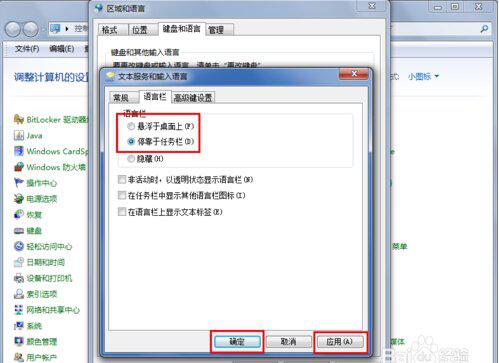
win7系統輸入法沒有了在哪裡找 ?
方法一
1. 右鍵點選桌面下方工作列空白位置, 在彈出的選單上選擇「工具列」。
2. 在展開的二級選單上,可以看到有「語言列」這一項,如果它前面沒有勾選,那麼就左鍵點擊它。 OK,現在熟悉的語言列圖示又回到了桌面。
方法二
1.開啟控制面板:開始---設定----控制面板,
2.點選“區域與語言選項”,開啟第二個標籤頁“語言”,點選“文字服務與輸入語言”欄位內的“詳細資料”
3. 在彈出的視窗上,找到最下方的“語言列”,點擊它
4.選擇「在桌面上顯示語言列」複選框
5.如果步驟4中提到的“語言列”變灰,不能點擊,那麼需要單擊此頁面上的第二個標籤頁“高級”,並將“系統配置”中“關閉高級文字服務」前的勾去掉。然後再重複步驟4的操作就可以了。
方法三
如果上述兩種方案,都無法解決語言欄不見了的問題,此時我們需要檢查一下,在目前的系統進程中,是否有ctfmon.exe(這是windows 系統的文字服務)
1.右鍵點選桌面下方工作欄,左鍵點選「工作管理員」(也可按ctrl alt delete開啟)
2. 選擇第二個標籤頁「進程」
3. 點選「映像名稱」標籤,依照字母順序排列
4. 5. 輸入ctfmon.exe並回車。
6. 如果提示錯誤,基本上都是本機的ctfmon.exe檔損壞或遺失
7. 可以到別的電腦複製ctfmon.exe檔案或從網路下載,然後複製到C:\windows\system32資料夾中就可以了。
方法四
透過上面的三種方法,看似搞定語言欄不見了的問題。但可能重啟電腦之後,它又不見了, 這是由於ctfmon.exe,也就是上文提到的windows文字服務,沒有隨機自啟動的緣故。
1. 點選桌面左下角開始-執行-輸入「regedit」回車,開啟登錄編輯器
2. 找到HKEY_LOCAL_MACHINE\SOFTWARE\Microsoft\Windows\CurrentVersion\Run,新建一個字串類型的鍵值ctfmon.exe,指向C:\windows\system32\ctfmon.exe。
注意事項
當然也可能是病毒造成的,可以殺毒後再採用上述方法。
以上是如何在win7系統上顯示輸入法圖示的詳細內容。更多資訊請關注PHP中文網其他相關文章!

